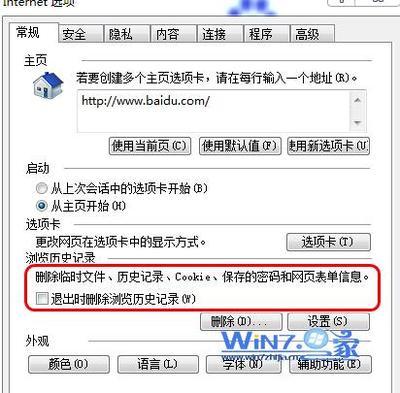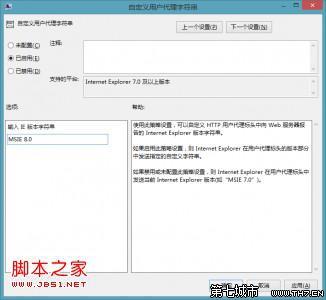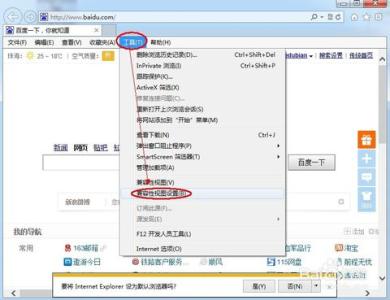对于某些网站,需要在兼容性视图下浏览才会正常,否则有时会出现菜单栏和网页变形。下面讲一下IE8如何设置兼容性视图。
IE8如何设置兼容性视图――方法/步骤IE8如何设置兼容性视图 1、
打开IE8,如果兼容性视图在IE8中不能直接切换,在地址栏中显示的样子如下,
可以看到画红色圈的地方,一个是刷新,一个是停止。没有兼容性视图的按钮。
IE8如何设置兼容性视图 2、
打开兼容性视图设置
选择【页面】,单击【兼容性视图设置】,弹出下面的截图,可以看到下面有3个复选框,但是前两个都是灰色的,无法选择。
IE8如何设置兼容性视图 3、
设置兼容性视图
必须先把【在兼容性视图中显示所有网站】前面的复选框的勾选去掉,然后才能勾选上面两个,勾选后的截图如下:
IE8如何设置兼容性视图_兼容性视图设置
IE8如何设置兼容性视图 4、
查看浏览器地址栏的变化
设置完毕后,单击【关闭】即可。然后查看地址栏如下,
可以看到,增加了一个按钮,它叫”兼容性视图”,这样在浏览网站的时候,就可以根据不同网站的需求来回切换了。
一般是网站出现变形时,单击一下【兼容性视图】这个按钮,查看一下是否正常。
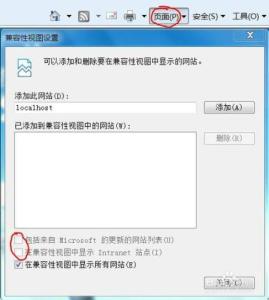
 爱华网
爱华网